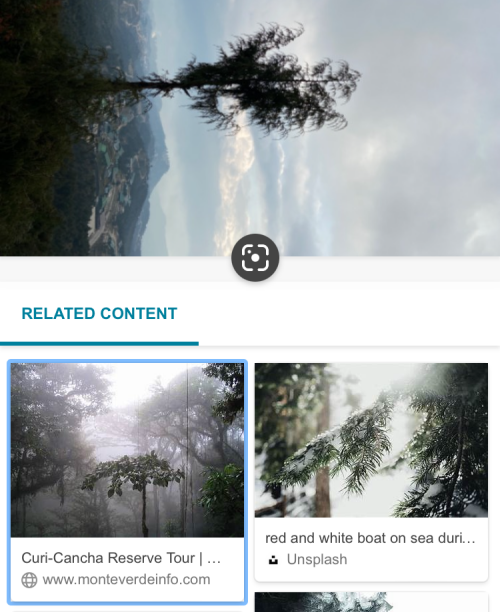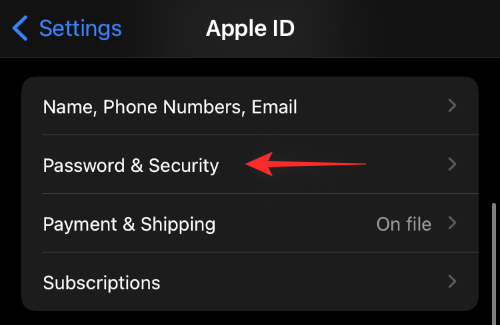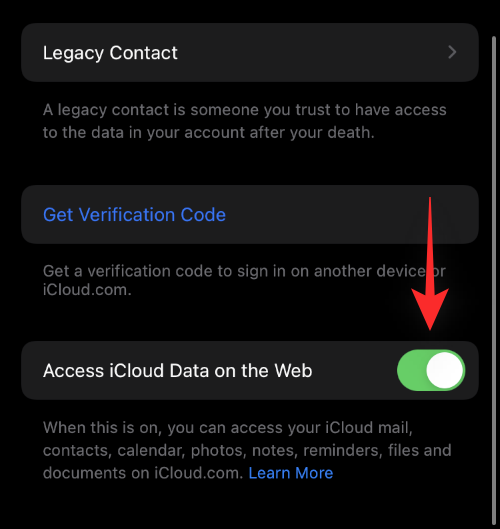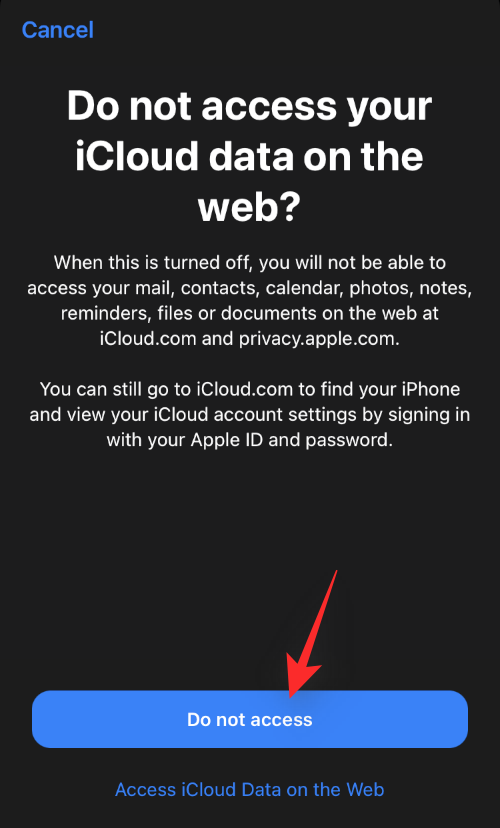iCloud har været den foretrukne cloud-lagringstjeneste for mange brugere, siden den først blev introduceret af Apple. Nemme enhedsadministrationsmuligheder, specifikt organiserede data, problemfri integration med alle Apple-enheder og en enkelt administrationsportal via dit Apple ID er alt, hvad der gør iCloud til en fantastisk cloud-lagringsmulighed for mange brugere.
Desværre, på trods af alle disse funktioner, forbliver dataene i din sky sårbare over for angribere via iCloud til internettet, en tjeneste, der tilbydes af Apple for at få adgang til alle dine lagrede iCloud-data via desktopbrowsere. Heldigvis giver en ny funktion dig nu mulighed for at deaktivere denne adgang og dermed øge sikkerheden for dine cloud-data, og her er, hvordan du kan få mest muligt ud af det.
Relateret: 11 nemme måder at lave omvendt billedsøgning på iPhone
Sådan deaktiverer du adgang til dine data på iCloud.com
Du skal opfylde følgende krav, når du forsøger at deaktivere adgang til dine iCloud-data via iCloud.com. Hvis din enhed opfylder alle disse krav, kan du bruge den efterfølgende vejledning til at deaktivere adgangen til dine iCloud-data via iCloud.com.
Krav
- iOS 15.4 eller nyere
- En aktiv internetforbindelse
- To-faktor-godkendelse aktiveret på din konto
- Dit Apple ID-legitimationsoplysninger
Bemærk: Da iCloud er en Apple ID-specifik tjeneste, skal du, hvis du har flere ID'er, deaktivere adgangen for hver enkelt individuelt ved at gentage nedenstående trin.
Relateret: Sådan slår du stavekontrol fra på iPhone
Trin-for-trin guide
Åbn appen Indstillinger, og tryk på dit Apple-id øverst på skærmen.
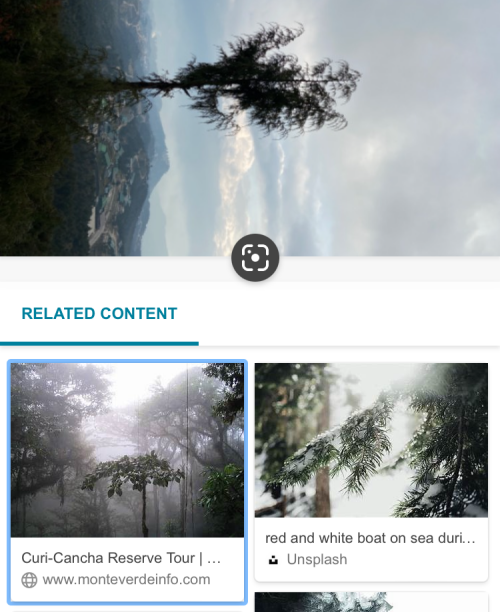
Tryk nu på 'Adgangskode og sikkerhed'.
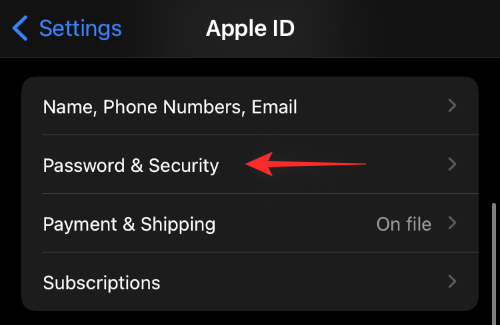
Rul ned, og du bør finde en til/fra-knap for 'Adgang til iCloud-data på nettet'. Tryk og deaktiver det samme på din enhed.
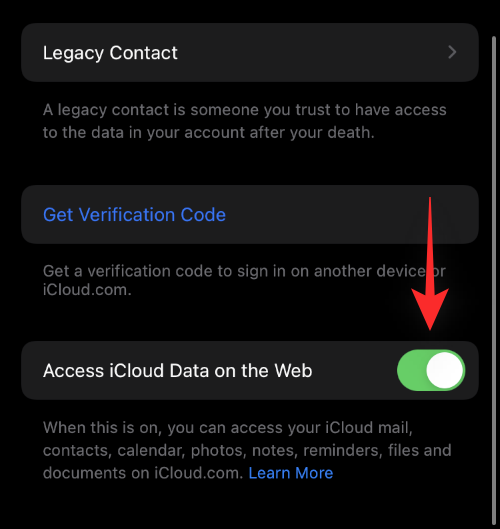
Tryk på 'Få ikke adgang'.
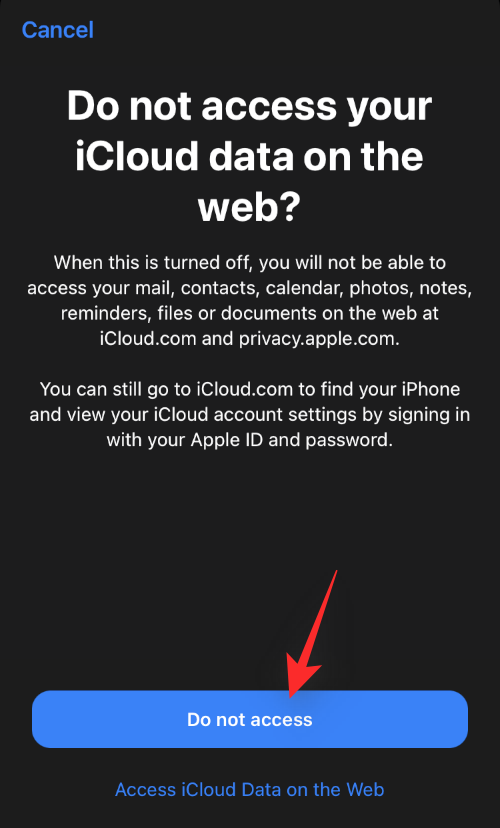
Og det er det! Adgang til dine iCloud-data via iCloud.com skulle nu være deaktiveret for dit nuværende Apple ID.
Ofte stillede spørgsmål
Hvorfor sker der ikke noget, når jeg slår kontakten fra?
Hvis omskifteren ikke ser ud til at gøre noget, kan der være et par grunde til, at du kan stå over for dette problem. For det første bliver denne funktion stadig gradvist rullet ud til alle brugere. Det betyder, at du muligvis befinder dig i et ikke-understøttet område, hvor Apple endnu ikke understøtter denne funktion til dit Apple-id.
Det kan også være, at du stadig forsøger at bruge denne funktion på betaversionen af iOS 15.4, hvilket er første gang, denne funktion blev set. Som sådan blev denne funktion kun understøttet i nogle få områder af operativsystemet på det tidspunkt, og endnu vigtigere, denne funktion stod over for en kendt fejl med det samme.
I sådanne tilfælde anbefaler vi, at du opdaterer til en højere stabil version eller prøver at nulstille din enhed for at få denne funktion op at køre.
Hvorfor deaktivere adgang til iCloud-data?
Der kan være flere grunde til at deaktivere adgang, men vigtigst af alt er det at øge sikkerheden. Hvis du er en person, der bruger iCloud til personlige data og professionelle dokumenter, så ønsker du sandsynligvis, at dine data er super sikre. Desværre, i tilfælde af at dit Apple ID bliver hacket eller adgangskoden er lækket, vil enhver med dine legitimationsoplysninger kunne få adgang til alle dine data via iCloud.com. Deaktivering af denne adgang vil dog tvinge den ondsindede bruger til at bruge en Apple-enhed, som vil blive markeret af serverne som en ny enhed.
Dette vil igen tvinge to-faktor-godkendelse, som burde forhindre adgang til dine data, da du vil få to-faktor-godkendelseskoden og ikke den ondsindede bruger. Du kan derefter blackliste enheden og fortsætte med at ændre din Apple ID-adgangskode som beregnet.
Et andet ekstra sikkerhedslag ved at aktivere denne funktion vil være adgang til dine data, hvor kun verificerede enheder, der bruger dit Apple ID, vil kunne få adgang til disse data og ingen andre.
Relateret: Hvad er den gule prik på mit kamera-ikon?
Er mine iCloud-data sikrere, når jeg bruger denne funktion?
Ja, dine iCloud-data er bestemt en smule mere sikre, når du bruger denne funktion, men det er ikke en komplet all-round løsning. Din enhed er stadig sårbar over for angreb og tyveri. Derudover kan iCloud-servere, selvom de er en af de mest sikre i verden, stadig hackes i større skala, hvilket kan bringe dine data i fare.
Vi anbefaler, at du opbevarer lokale krypterede sikkerhedskopier af fortrolige og vigtige data på et fysisk drev, der er gemt i iCloud, og som kan opbevares sikkert af dig. På denne måde, hvis noget, som vi diskuterede ovenfor, sker i fremtiden, mister du ikke dine vigtige dokumenter og data i det værste tilfælde.
Kan jeg slå adgang til igen?
Ja, du kan nemt slå adgang til igen ved at bruge guiden ovenfor. Du skal blot slå kontakten til i stedet for at slå den fra denne gang for at give adgang til dine iCloud-data via iCloud.com igen.
Hvilke data kan du få adgang til, når du bruger iCloud til internettet?
Du kan praktisk talt få adgang til alle dine data og filer, der er gemt i iCloud, når du bruger iCloud til internettet. Du vil dog ikke have adgang til app-sikkerhedskopier og andre tjenestespecifikke data-backups, der administreres af disse individuelle tjenester. Dette inkluderer ting som din Whatsapp backup, Discord backup, Instagram backup og mere.
Her er en liste over alle de data, du har adgang til, når du bruger iCloud.com
- Bruger indstillinger
- Kalenderdata
- Kontakter gemt i skyen
- iCloud+ data
- Find min Iphone
- iCloud Drive-data
- Keynote data
- Mail data
- Noter data
- Tal data
- Sider data
- Fotos data
- Påmindelser gemt i skyen
Vi håber, at dette indlæg hjalp dig med nemt at deaktivere adgangen til dine iCloud-data via iCloud.com. Hvis du har flere spørgsmål, er du velkommen til at stille dem i kommentarfeltet nedenfor.
RELATEREDE: